- 系统
- 教程
- 软件
- 安卓
时间:2021-12-08 来源:u小马 访问:次
Win11系统是微软全新发布的电脑操作系统,有很多用户第一时间安装了,有些用户为了让Win11系统桌面中图标看起来比较整齐,通常会选择将桌面图标设置成自动排列方式,最近有的用户发现自己的Win11系统桌面图标间距突然变大了,该怎么办呢?下面小编就来为大家介绍一下Win11系统桌面图标间隔太大的解决方法,希望大家会喜欢。
按下win+r,输入regedit,按下回车键。
进入如下路径:HKEY_CURRENT_USERControl PanelDesktopWindowMetrics。
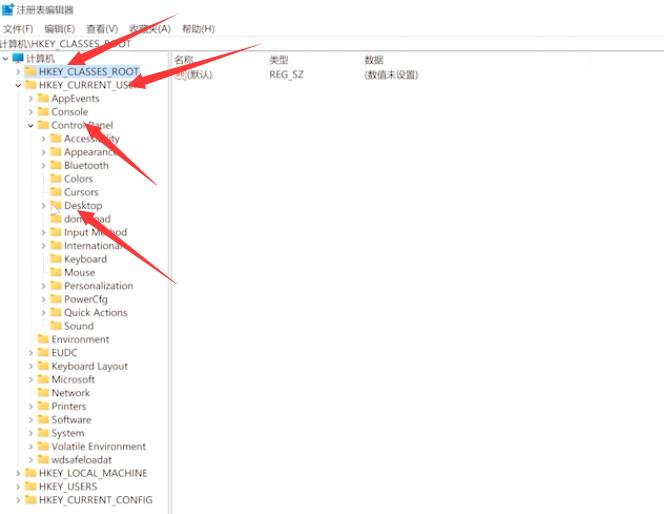
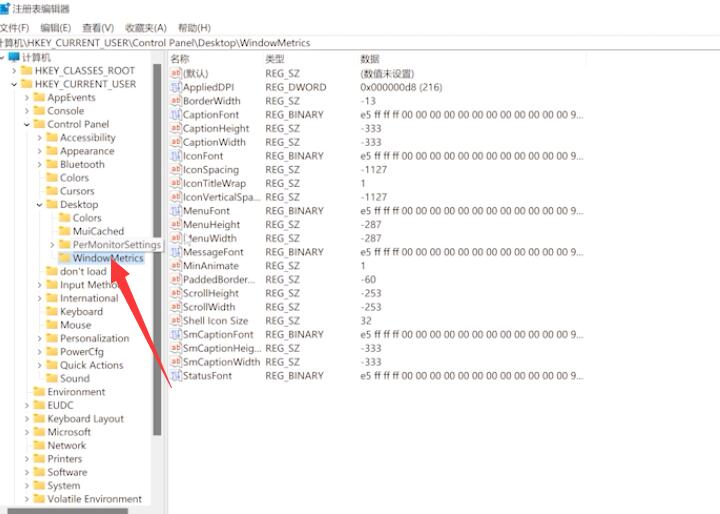
找到lconSpacing和IconVerticalSpacing,把数字修改为-1125,然后重启电脑即可。
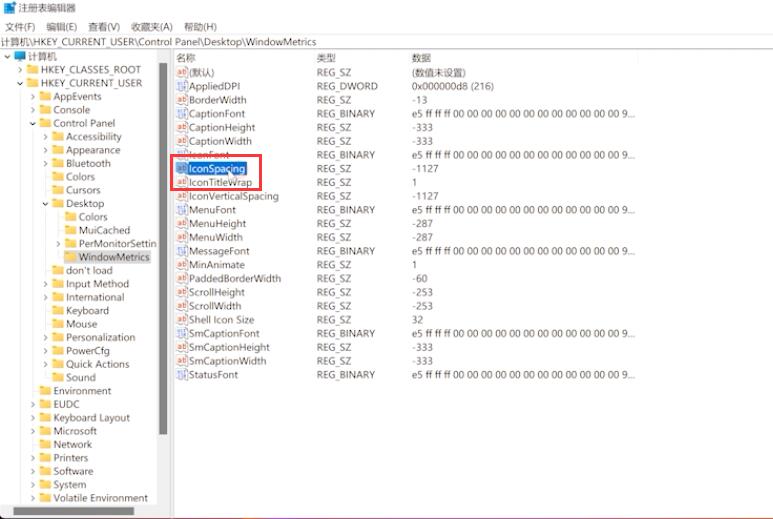
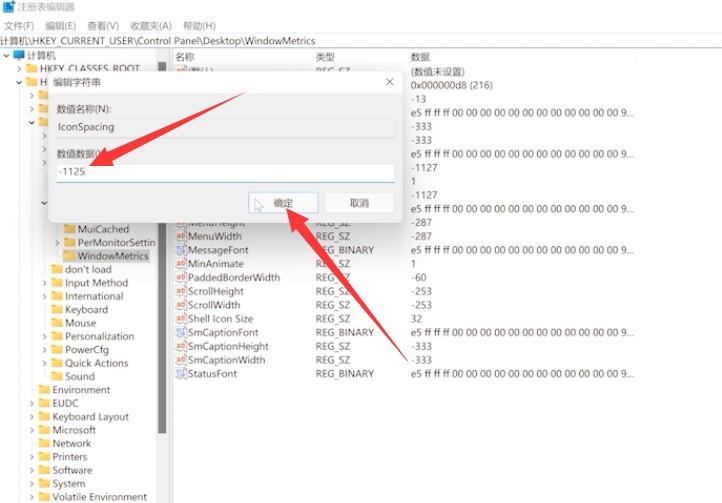
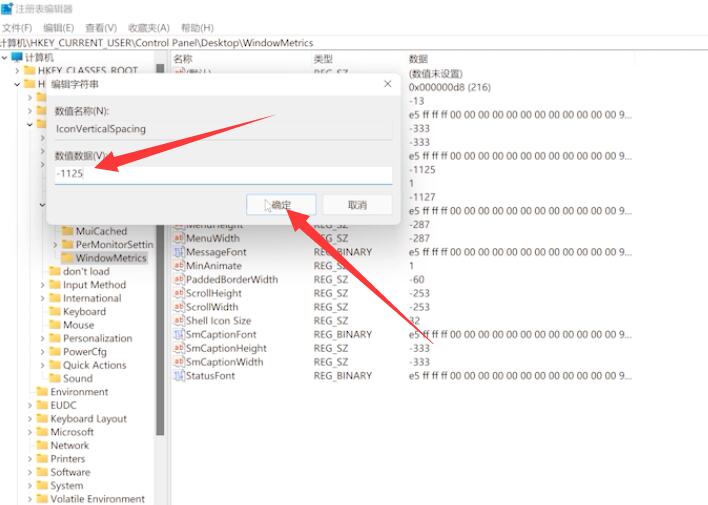
以上介绍的内容就是关于Win11系统桌面图标间隔太大的解决方法,不知道大家学会了没有,如果你也遇到了这样的问题的话可以按照小编的方法自己尝试一下,希望可以帮助大家解决问题,谢谢!!!想要了解更多的Windows11技巧请关注Win10u小马~~~





